win10更新并关机怎么解决
分类:win10教程 2021-08-08
导读: win10更新并关机怎么解决--正常的win10系统,是默认打开更新设置的,它会在win10系统后台静默下载更新,同时提示用户更新并关机,但是很多用户不想升级,因为关机更新可能会出现未知的新问题,那不想关机更新的要怎么解决呢? win10更新...
正常的win10系统,是默认打开更新设置的,它会在win10系统后台静默下载更新,同时提示用户更新并关机,但是很多用户不想升级,因为关机更新可能会出现未知的新问题,那不想关机更新的要怎么解决呢?

win10更新并关机怎么解决?
1、同时按Windows+R 输入services.msc打开,找到Windows Update将其停止。
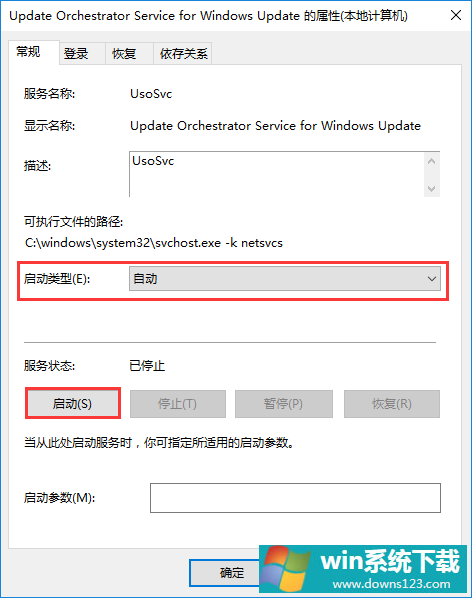
2、打开此电脑C盘:\Windows\SoftwareDistribution文件夹,将DataStore和Download文件夹删除。
3、按照1的步骤启动Windows Update。
4、点击Windows+x打开任务管理器,点击启动。以上的程序全部禁用。


